Как установить приоритет сети WiFi на Windows, Mac и смартфонах
Просто зайдите в общественное место, например, в торговый центр, и случайным образом включите Wi-Fi на своем устройстве. Вы поймете, что уже через секунду ваше устройство заполнено тоннами Точки доступа WiFi. Некоторые из них даже бесплатны и подключаются автоматически, а некоторые требуют входа или оплаты. Среди всех этих сетей ваш телефон или ноутбук пытается автоматически подключиться к сети, которую он считает лучшей. Но иногда сеть, к которой вы подключены, — это просто точка доступа Wi-Fi, которую кто-то забыл отключить, или медленная сеть. Ваше устройство подключается к сети в зависимости от различных факторов, таких как мощность сигнала, безопасность, стабильность сети Wi-Fi и т. д.
Из-за этого большую часть времени вы не подключены к ближайшему доступному Wi-Fi. К счастью, есть способ взять под контроль весь этот процесс сортировки сетей. Этот процесс называется определением приоритета сетей WiFi. В этом посте мы расскажем вам, как вы можете сделать это на ПК с Windows, Mac, а также на мобильных устройствах. Таким образом, вы можете выбрать предпочтительную сеть для подключения и добиться плавного подключения.
Contents [show]
Приоритет сетей Wi-Fi
1. ПК с Windows
В Windows 10, когда WiFi включен в вашей системе, он будет подключаться только к сети, для которой вы установили автоматическое подключение. И если эта сеть недоступна, он оставит ее как есть и не будет подключаться ни к каким другим сетям. Даже если поблизости есть другие варианты Wi-Fi, вам придется вручную выбрать сеть и подключиться к ней. Однако вы можете изменить приоритет каждого подключения и убедиться, что ваш компьютер автоматически подключается к предпочитаемым сетям. Вот что вам нужно сделать, чтобы расставить приоритеты для сетей WiFi на вашем ПК с Windows.
1. Нажмите значок Windows и найдите Командная строка используя опцию поиска.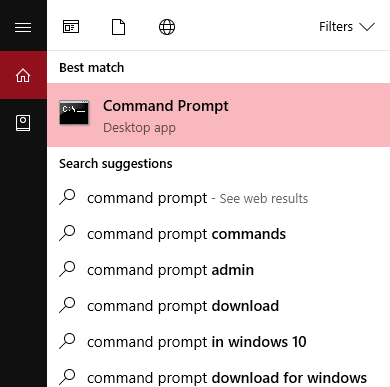
2. Щелкните правой кнопкой мыши командную строку, когда она появится, и выберите Запуск от имени администратора опцию.
3. Используйте следующую команду – Netsh WLAN показывать анкеты и нажмите Enter.
Это покажет вам список всех доступных сетей и сетей, которые вы подключали в прошлом. Для следующих шагов вам нужно сначала выяснить, каким сетям вы хотите отдать приоритет. 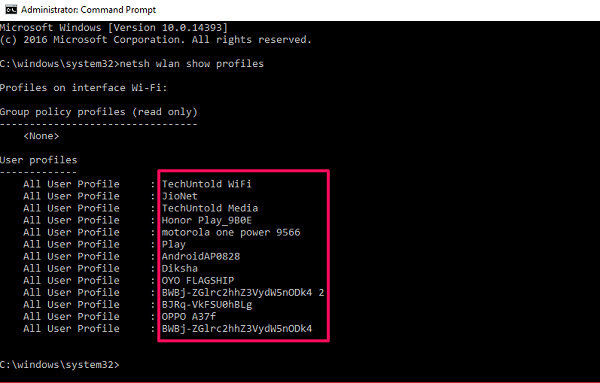
4. Сделав это, введите следующую команду:netsh wlan показать интерфейсы и нажмите Enter снова.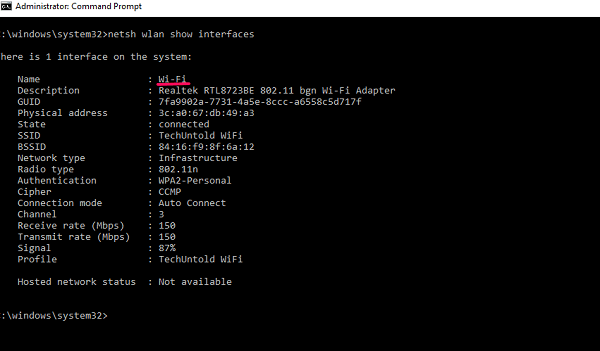
Это покажет вам название адаптеров, которые вы используете на своем ПК для подключения к Интернету. Обычно это Wi-Fi или Ethernet, и если вы используете только WiFi, то по умолчанию имя вашего интерфейса — Wi-Fi.
5. Наконец, чтобы изменить сетевой приоритет, вам нужно ввести следующую команду:netsh wlan set profileorder name=”[Имя сети]” interface=”[Имя интерфейса” priority=1,2,3… и нажмите Enter.
Где сеть Имя и фамилия имя сети Wi-Fi, которой вы хотите назначить приоритет, имя интерфейса Wi-Fi или Ethernet а 1,2,3… — это номер приоритета, который вы хотите назначить сети. В качестве примера я поставил AMediaClub Wi-Fi в приоритете 1 с помощью этой команды- netsh wlan set profileorder name = «AMediaClub WiFi» interface = «Wi-Fi» priority=1.
Точно так же, если вы хотите назначить 2-й приоритет другой сети, замените имя сети и установите номер приоритета на 2 и так далее. Таким образом, если первая сеть Wi-Fi недоступна, ваш компьютер автоматически попытается подключиться к следующей в списке приоритетов.
Читайте также: Лучшие адаптеры Wi-Fi для настольных ПК
2. Установите приоритет сети WiFi в macOS
Как и другие операционные системы, macOS также позволяет вам устанавливать приоритеты сетей Wi-Fi на вашем MacBook. Эта функция существует уже давно, и независимо от того, какую версию вы используете на своем Macbook, вы все равно можете это сделать. Это простая процедура, которую вам нужно выполнить:
1. Нажать на Значок Wi-Fi расположен в верхней правой части экрана.
2. Выбрать Открыть сетевые настройки из вариантов.
3. Как только Cеть открывается окно, выберите Wi-Fi в левом боковом меню и нажмите кнопку Дополнительно в нижней части.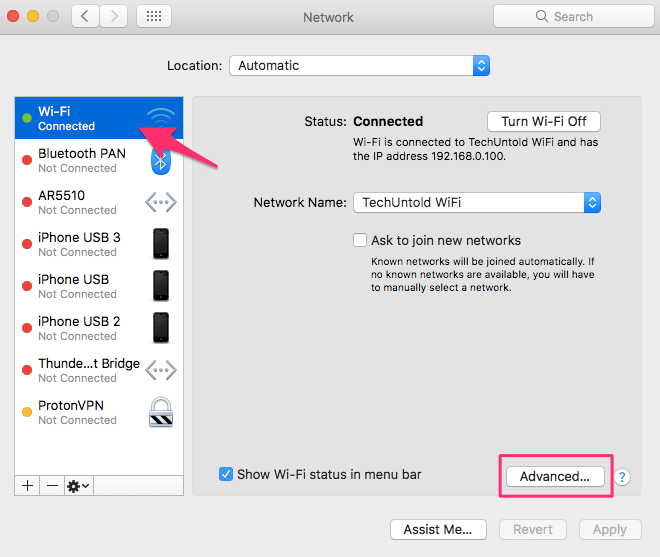
Кроме того, откроется список предпочтительных сетей. В этом списке вы увидите все доступные и ранее использовавшиеся сети Wi-Fi. Эти сети уже установлены в порядке приоритета, т. е. сеть в верхней части списка имеет наивысший приоритет, и наоборот.
4. Отсюда вам просто нужно перетащить те сети в списке, чтобы установить их в соответствии с вашими предпочтениями.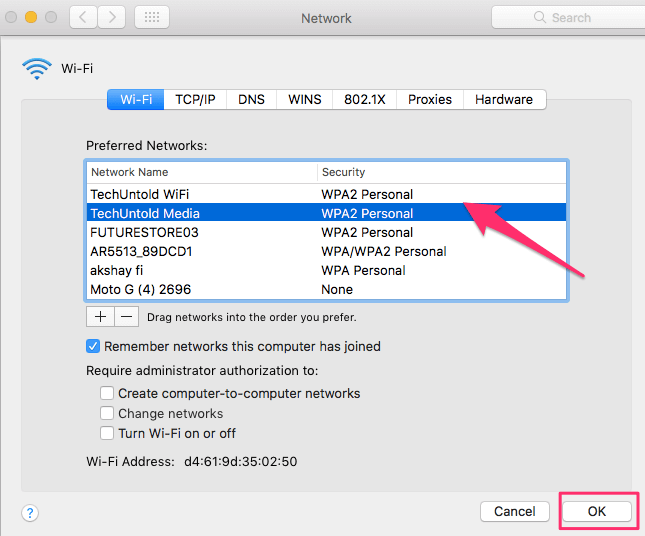
5. Наконец, нажмите OK , а затем Применить чтобы реализовать новые настройки приоритета WiFi на вашем Mac.
Читайте также: Быстрые способы принудительного выхода на Mac
3. Установите приоритет сети WiFi на устройствах Android
В операционной системе Android нет специальной функции определения приоритетов WiFi. Честно говоря, мне это никогда не нужно на моем телефоне, так как он автоматически переключается на другую сеть, как только одна из них перестает работать. Но не волнуйтесь, вы все еще можете сделать это, если захотите, используя различные сторонние приложения. Кроме того, Android обладает широкими возможностями настройки и имеет сторонние приложения практически для всего. Фактически, тот, который мы нашли эффективным для этой цели, WiFi-приоритет. Помимо приоритизации сетей, это приложение постоянно проверяет уровень сигнала и переключиться на сеть с более сильным сигналом. Для работы через приложение необходимо выполнить следующие шаги:
1. Установите приложение из Play Маркета. используя эту ссылку а затем открыть его. Затем включите Включено запланированное задание переключения.
2. Теперь вы можете видеть все свои сохраненные сети в пронумерованном списке. Сетевой приоритет устанавливается в порядке убывания. Вы можете просто перетащить эти сети, чтобы изменить их приоритет. 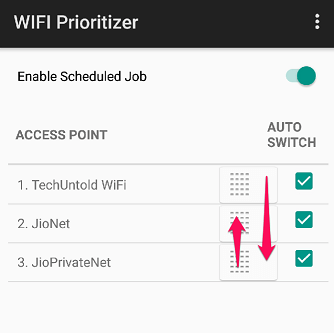
Теперь сети будут автоматически переключаться в соответствии с приоритетом, установленным в приложении. В качестве дополнительной опции это приложение также позволяет вам установить интервал обновления в меню настроек. Просто нажмите Интервал обновления из меню и выберите интервал, который вы хотите установить. Имейте в виду, что более низкий интервал обновления может потреблять много энергии.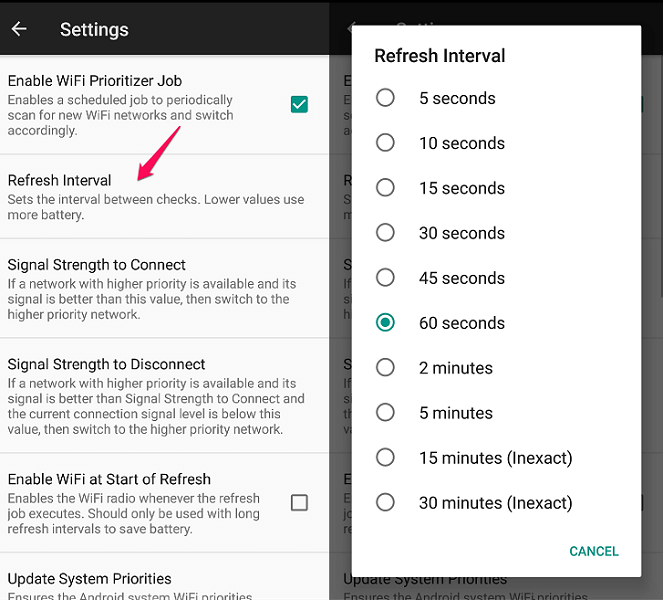
В том же меню настроек вы также можете установить мощность сигнала сети для подключения. Это означает, что он переключится на сеть с более высоким приоритетом только в том случае, если сеть соответствует установленной квоте мощности сигнала. Если уровень сигнала сети с более высоким приоритетом ниже, скажем, 30%, то он не переключится с текущей сети.
Примечание: Если вы когда-нибудь захотите отключить приоритезатор WiFi, вы можете просто ВЫКЛЮЧИТЬ Включено запланированное задание переключения.
Читайте также: Как получить вспомогательное касание на Android
4. Установите приоритет сетей WiFi на iPhone
К сожалению, на iPhone нет возможности установить приоритет для сетей. Однако вы можете косвенно сделать это, синхронизировав его с вашим MacBook. Установки приоритета сети в macOS достаточно для устройства iOS. Убедитесь, что вы сначала расставили приоритеты для сетей на Mac и вошли в систему, используя один и тот же Apple ID на обоих устройствах, иначе это не сработает. То же самое можно сделать с iPad и iPod. Пока все они синхронизированы друг с другом и используют один и тот же Apple ID, ваши сети Wi-Fi имеют приоритет.
Недостатком является то, что они оба будут работать с одинаковыми приоритетами и автоматически подключаться к одной и той же сети. Поэтому, если вам нужно, чтобы они подключались к разным сетям, вам придется делать это вручную. Кроме того, если у вас нет устройства Mac, у вас нет других вариантов.
Читайте также: Очистить историю поиска Spotlight на iPhone
Заключение
Метод командной строки для установки приоритета работает почти во всех версиях Windows. Если вы не хотите проходить длительный процесс, отметьте Подключаться автоматически при подключении к сети. Это установит для этой конкретной сети наивысший приоритет. На других устройствах установка приоритета WiFi выполняется коротко и просто. Лично для меня это сработало очень хорошо, так как я мог легко переключаться между сетями. Мы надеемся, что эти методы сработают и для вас. Если они это сделали, пожалуйста, сообщите нам об этом в комментариях. Мы хотели бы знать ваши мысли.
последние статьи